टिकटॉक पर एक से अधिक वीडियो कैसे जोड़ें [शुरुआती गाइड]
टिकटॉक एक लोकप्रिय वीडियो एप्लिकेशन है जो उपयोगकर्ताओं को प्लेटफॉर्म का उपयोग करके लघु वीडियो क्लिप बनाने और साझा करने में सक्षम बनाता है। जब आप एप्लिकेशन पर स्क्रॉल करते हैं, तो आप रचनाकारों द्वारा अपलोड की गई विभिन्न वीडियो सामग्री देखेंगे। इस प्लेटफॉर्म से आप जो वीडियो सामग्री देख सकते हैं, वह यह है कि एक ही वीडियो में कई वीडियो जोड़े जाते हैं। क्या आप उत्सुक हैं कि रचनाकारों ने यह कैसे किया?
अगर आप पता लगाना चाहते हैं टिकटॉक पर एक से ज्यादा वीडियो कैसे ऐड करें, यहाँ सही जगह है। इस पोस्ट में, पूरी प्रक्रिया में आपका मार्गदर्शन किया जाएगा, जो संयुक्त वीडियो से बनी सामग्री बनाने में आपकी मदद कर सकती है। आगे की हलचल के बिना पढ़ना जारी रखें।
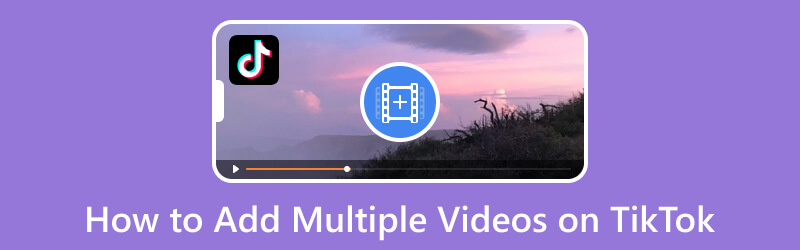
पृष्ठ सामग्री
भाग 1. टिकटॉक पर एकाधिक वीडियो कैसे जोड़ें
बिल्ट-इन फीचर का उपयोग करके, आप कई वीडियो जोड़ सकते हैं, उन्हें एक वीडियो में जोड़ सकते हैं। उस मार्गदर्शिका पर नज़र डालें जो ऐसा करने में आपकी सहायता कर सकती है। अंतर्निहित सुविधा का उपयोग करके टिकटॉक पर एक से अधिक वीडियो जोड़ने का तरीका जानने के लिए प्रस्तुत जानकारी पर भरोसा करें।
चरण 1। शुरुआत करने के लिए, अपने स्मार्टफोन का उपयोग करके टिकटॉक एप्लिकेशन लॉन्च करें।
चरण 2। एक बार आवेदन खोले जाने के बाद, (+) वीडियो बनाने के लिए स्क्रीन के निचले मध्य में आइकन। आपको मुख्य रिकॉर्डिंग अनुभाग पर निर्देशित किया जाएगा, जहां आप गैलरी से वीडियो शूट या अपलोड कर सकते हैं।
के पास जाओ डालना बटन आपके फोन गैलरी पर आपके वीडियो देखने के लिए, जो रिकॉर्डिंग बटन के बगल में स्थित है। एक बार आपकी गैलरी खुल जाने के बाद, पर जाएं वीडियो अनुभाग और बगल में एक चेकमार्क लगाएं एकाधिक का चयन करें बटन। उसके बाद, यह आपको कई वीडियो चुनने की अनुमति देगा। अब, उन वीडियो को चुनना शुरू करें जिन्हें आप प्लेटफॉर्म पर अपलोड करना चाहते हैं।
चरण 3। एक बार तय हो जाने के बाद, हिट करें आगे बटन, संपादन अनुभाग के लिए अग्रणी। एप्लिकेशन आपके चयनित वीडियो को एक वीडियो में संयोजित कर देगा, जिसे आप रिकॉर्डिंग अनुभाग में देख सकते हैं। आपकी स्क्रीन के दाएं कोने में संपादन विकल्प आपके वीडियो को बेहतर बनाते हैं।
चरण 4। एक बार हो जाने पर, दबाएं आगे बटन, और वीडियो पोस्ट करने से पहले आवश्यक जानकारी भरें।
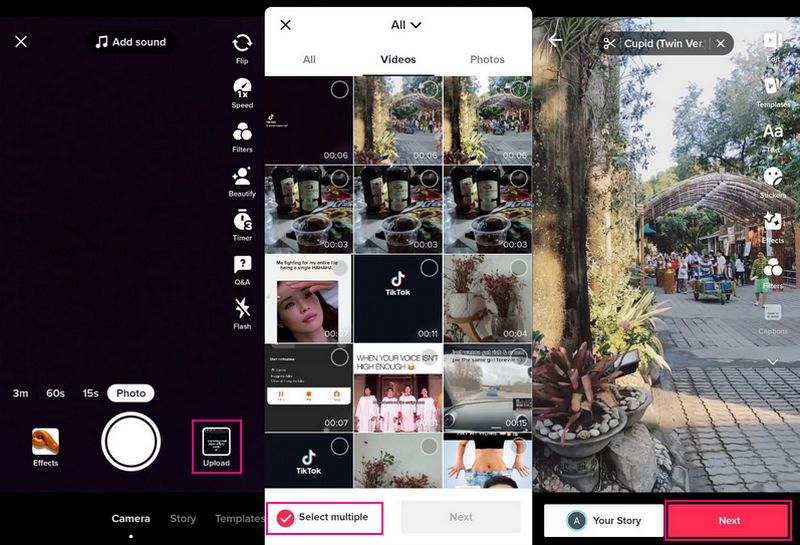
भाग 2. टिकटॉक पर ड्राफ्ट कैसे संयोजित करें
टिकटॉक में एक ऐसी सुविधा है जो आपको यह विकल्प देती है कि वीडियो को तुरंत पोस्ट करना है या ड्राफ्ट पर सहेजना है। यह भाग आपके द्वारा अपने टिकटॉक खाते पर सहेजे गए ड्राफ्ट के संयोजन का विवरण देगा। इसके साथ, आप जानेंगे कि वीडियो को एक में कैसे संयोजित किया जाए। टिकटॉक पर ड्राफ्ट को संयोजित करने का तरीका जानने के लिए प्रस्तुत जानकारी पर भरोसा करें।
चरण 1। अपना टिकटॉक एप्लिकेशन खोलें, और पर जाएं प्रोफ़ाइल आइकन, जो आपको आपकी खाता प्रोफ़ाइल पर ले जाएगा।
चरण 2। के प्रमुख हैं ड्राफ्ट अनुभाग, और आप अपने द्वारा लिए गए वीडियो देखेंगे जिन्हें अभी भी अपलोड करने की आवश्यकता है। फिर, गोपनीयता सेटिंग को इसमें बदलें कौन इस वीडियो को देख सकता है को अनुभाग केवल मैं. अपडेट करने के बाद दबाएं पद बटन।
चरण 3। अपना वीडियो अपलोड करने के बाद, आप दबाकर सेटिंग बदल सकते हैं कट बदलें. यहां, आप अपने वीडियो की लंबाई कम कर सकते हैं और संयोजन के लिए नए वीडियो जोड़ सकते हैं। इसके अलावा, आप अपने वीडियो को बेहतर बनाने के लिए दिए गए संपादन विकल्पों का उपयोग कर सकते हैं।
चरण 4। वीडियो को ड्राफ़्ट के रूप में सहेजें, और अपने वीडियो के लिए थंबनेल चुनें; आप वीडियो के किसी भी भाग से चयन कर सकते हैं। बाद में, कृपया होम स्क्रीन पर लौटें, (+) आइकन पर टैप करें, अपना वीडियो चुनें और उसे पोस्ट करें।
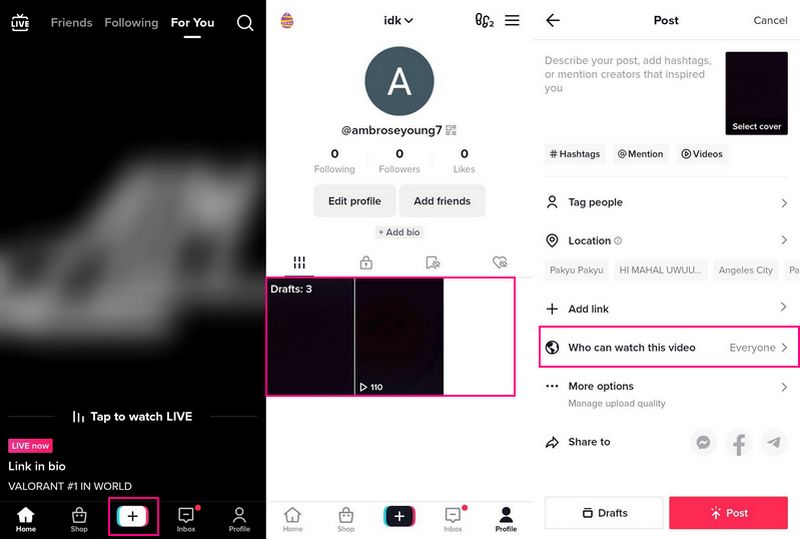
भाग 3। टिकटॉक पर एकाधिक वीडियो कैसे अपलोड करें
1. विडमोर वीडियो कन्वर्टर
बिना किसी सीमा के कई वीडियो मर्ज करने के लिए आप जिस पेशेवर वीडियो संपादक तक पहुंच सकते हैं, वह है Vidmore वीडियो कनवर्टर. इसमें एक अंतर्निहित वीडियो विलय सुविधा है जो कई क्लिप को एक वीडियो टुकड़े में विलय करने में सक्षम है। यह सुविधा उपयोगकर्ताओं को बिना किसी सीमा के जितने चाहें उतने वीडियो अपलोड करने में सक्षम बनाती है। इसके अलावा, यह वीडियो की प्रस्तुति को सही करने, प्रभाव और फ़िल्टर लागू करने, वॉटरमार्क जोड़ने और बहुत कुछ करने के लिए संपादन विकल्प प्रदान करता है। यह प्रोग्राम कई वीडियो प्रारूपों का समर्थन करता है, जिससे उपयोगकर्ता किसी भी वीडियो फ़ाइल प्रारूप को अपलोड कर सकते हैं जिसे वे मर्ज करना चाहते हैं। उपयोगकर्ता इस प्रोग्राम का उपयोग करके एक आकर्षक वीडियो बना सकते हैं, जो एक बार टिकटॉक पर अपलोड होने के बाद अधिक व्यूज प्राप्त कर सकता है।
नीचे विडमोर वीडियो कन्वर्टर का उपयोग करके टिकटॉक पर वीडियो मर्ज करने का तरीका बताया गया है:
चरण 1. Vidmore वीडियो कन्वर्टर डाउनलोड और इंस्टॉल करें
वेबसाइट से अपने कंप्यूटर पर एप्लिकेशन डाउनलोड करें, इसे इंस्टॉल करें और प्रोग्राम की सेटअप प्रक्रिया का पालन करें।
चरण 2. वीडियो विलय का चयन करें
जब प्रोग्राम खोला जाता है, तो पर जाएं उपकरण बॉक्स टैब और ढूँढें वीडियो मर्जर प्रस्तुत कई उपकरणों से।
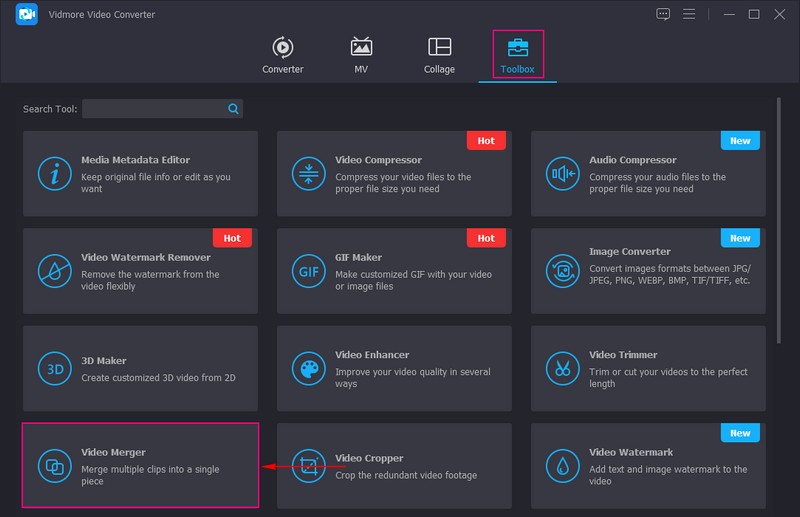
चरण 3. वीडियो क्लिप्स को वीडियो मर्जर में जोड़ें
आपको एक नई विंडो पर निर्देशित किया जाता है जहां आप अपनी वीडियो क्लिप अपलोड कर सकते हैं। यहाँ, हिट करें (+) आइकन, जो आपके डेस्कटॉप फ़ोल्डर को खोलेगा, और कार्यक्रम में कई वीडियो चुनने और जोड़ने के लिए आगे बढ़ेगा।
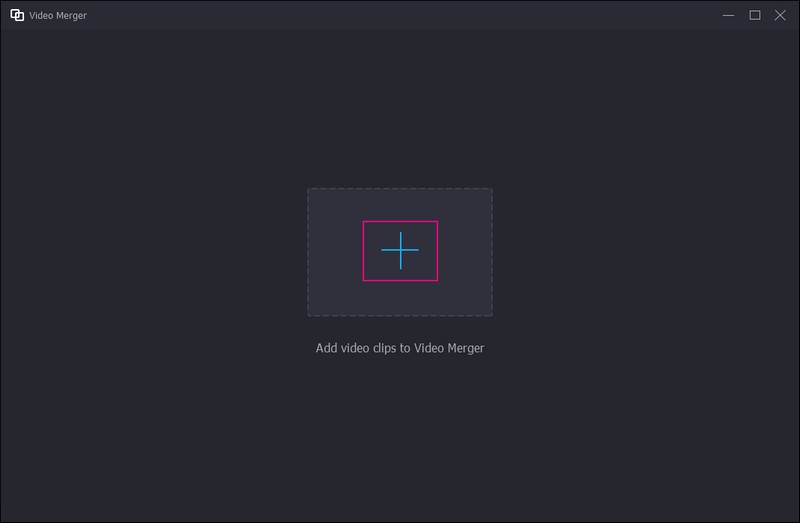
चरण 4. वीडियो क्लिप संपादित करें
आप अपने वीडियो को नई खुली हुई विंडो पर पूर्वावलोकन स्क्रीन पर चलते हुए देखेंगे। इसके अलावा, आप पूर्वावलोकन स्क्रीन के नीचे संपादन विकल्प देखेंगे।
यदि आप और वीडियो जोड़ना चाहते हैं, तो क्लिक करें जोड़ना बटन। अगला, क्लिक करें संपादित करें बटन, और अपने वीडियो में परिवर्तन करें। यहां, आप क्रॉप और रोटेट कर सकते हैं, इफेक्ट और फिल्टर लगा सकते हैं, वॉटरमार्क एम्बेड कर सकते हैं और अपने वीडियो में बैकग्राउंड म्यूजिक जोड़ सकते हैं। हिट करना याद रखें ठीक आपके द्वारा किए जाने वाले प्रत्येक परिवर्तन के लिए बटन। अगला, पर जाएं ट्रिम वीडियो के अनावश्यक भागों को छोड़ने और आवश्यक भागों को बनाए रखने के लिए बटन। इसके बाद हिट करें सहेजें परिवर्तनों को सहेजने के लिए बटन। अगला, हिट करें आगे या पीछे - पीछे आपकी पसंद के आधार पर वीडियो व्यवस्थित करने के लिए बटन।
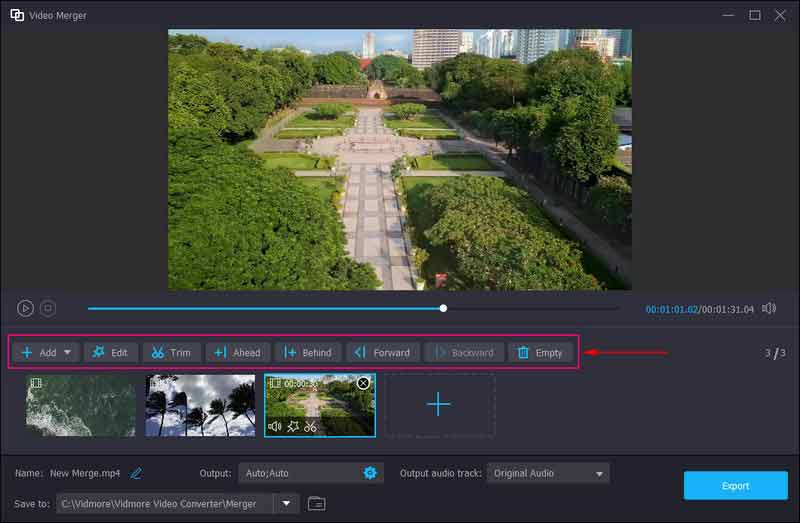
चरण 5. एकाधिक वीडियो निर्यात करें
एक बार हो जाने पर, दबाएं निर्यात मर्ज किए गए वीडियो को अपने कंप्यूटर पर सहेजने के लिए बटन. उसके बाद, आउटपुट वीडियो का पता लगाएं और इसे टिकटॉक पर अपलोड करें।
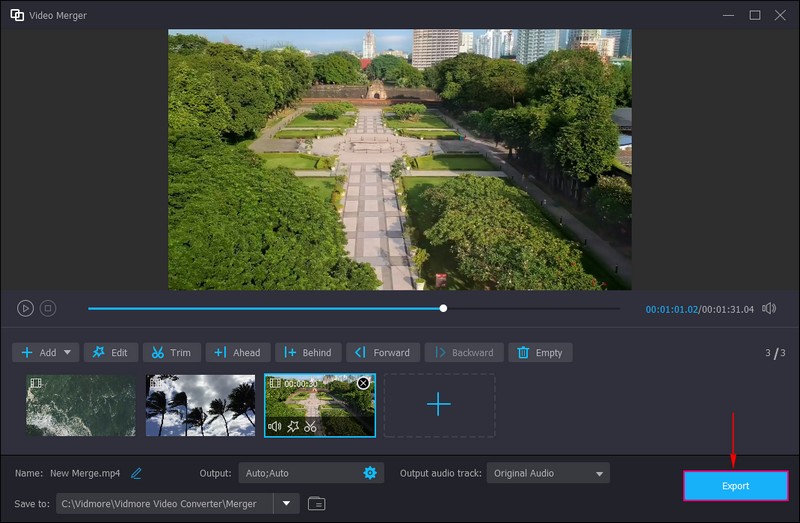
2. इनशॉट
InShot फोटो और वीडियो के लिए एक एडिटिंग एप्लिकेशन है। यह एक शक्तिशाली ऑल-इन-वन वीडियो संपादक और सुविधाओं से भरपूर निर्माता है। अंतर्निहित सुविधाओं में संगीत, संक्रमण प्रभाव, पाठ, कोलाज, इमोजी, कीफ़्रेम और ब्लर बैकग्राउंड शामिल हैं। इसके शीर्ष पर, यह उपयोगकर्ताओं को एक ही वीडियो में कई वीडियो जोड़ने में सक्षम बनाता है। साथ ही, उपयोगकर्ता वीडियो की प्रस्तुति को समतल करने के लिए एप्लिकेशन द्वारा प्रदान किए जाने वाले संपादन विकल्पों का उपयोग कर सकते हैं।
इनशॉट का उपयोग करके एकाधिक वीडियो को संयोजित करने का तरीका जानने के लिए दिए गए चरणों का पालन करें:
चरण 1। पूर्ण पहुंच के लिए आपको अपने मोबाइल डिवाइस पर एप्लिकेशन डाउनलोड और इंस्टॉल करना होगा। स्थापना प्रक्रिया के बाद, आरंभ करने के लिए एप्लिकेशन खोलें।
चरण 2। अपनी फ़ोन गैलरी खोलने के लिए मुख्य इंटरफ़ेस से वीडियो पर टैप करें। अगला, एल्बम से वीडियो श्रेणी पर क्लिक करें, और उस वीडियो क्लिप का चयन करें जिसे आप संयोजित करना चाहते हैं। चयन करने के बाद, टैप करें (✔) आपको मुख्य संपादन अनुभाग पर निर्देशित करने के लिए।
चरण 3। पूर्वावलोकन स्क्रीन के नीचे, क्लिक करें खेल यह देखने के लिए बटन कि आपके द्वारा जोड़े गए वीडियो संयुक्त हैं। आप अपने वीडियो का स्तर बढ़ाने के लिए अन्य संपादन विकल्पों का उपयोग कर सकते हैं, जो दर्शकों को इसे देखने के लिए लुभाने में आपकी सहायता कर सकते हैं।
चरण 4। एक बार संतुष्ट हो जाने पर, अपनी स्क्रीन के ऊपरी दाएँ भाग में सहेजें बटन दबाएं। साथ ही, आप अपने वीडियो को सहेजने से पहले उसका रिज़ॉल्यूशन, फ़्रेम दर और प्रारूप बदल सकते हैं।
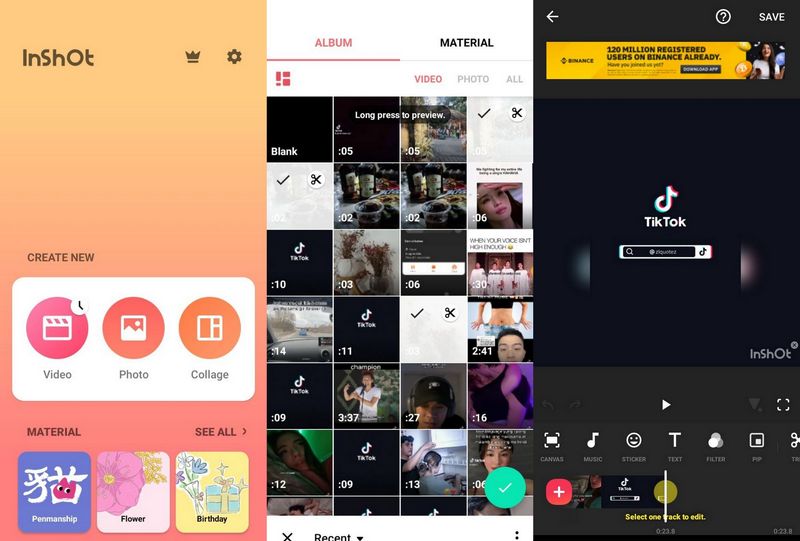
भाग 4. टिकटॉक के एक से अधिक वीडियो के बारे में अक्सर पूछे जाने वाले प्रश्न
TikTok के लिए न्यूनतम अवधि क्या है?
टिकटॉक शॉर्ट वीडियो कंटेंट के लिए जाना जाता है; न्यूनतम वीडियो की लंबाई तीन सेकंड है।
टिकटॉक कई वीडियो को छोटा क्यों करता है?
आपके वीडियो को छोटा कर दिया गया है क्योंकि एप्लिकेशन ने स्वचालित रूप से उन्हें प्रारूप में फ़िट करने के लिए क्रॉप किया था। इसके अलावा, आप संपादन करते समय गलती से ट्रिमिंग विकल्पों का चयन कर सकते हैं, यही वजह है कि वीडियो छोटा हो गया है।
क्या टिकटॉक वीडियो समय तक सीमित हैं?
टिकटॉक पर सीमित वीडियो की लंबाई 10 मिनट तक है। यह 15 सेकंड से शुरू होकर तीन मिनट तक चलता है जब तक कि उपयोगकर्ता अधिक लंबी अवधि की मांग नहीं करते; यह एक वीडियो में और जोड़ना है।
निष्कर्ष
ये लो! आप सीखा चुके है TikTok पर वीडियो को कैसे संयोजित करें अंतर्निहित सुविधा का उपयोग करना। उपरोक्त गाइड का उपयोग करके टिकटॉक पर कई वीडियो जोड़ना आसान होगा। इसके अलावा, आप विडमोर वीडियो कन्वर्टर का उपयोग कई क्लिप को एक वीडियो में मर्ज करने के लिए कर सकते हैं। इससे भी अधिक, इसमें संपादन विकल्प हैं जो आपके वीडियो को स्तरित करने में आपकी सहायता कर सकते हैं। एक वीडियो बनाना शुरू करें जिसमें कई वीडियो शामिल हों, इसे टिकटॉक पर पोस्ट करें और अधिक व्यूज प्राप्त करें।



